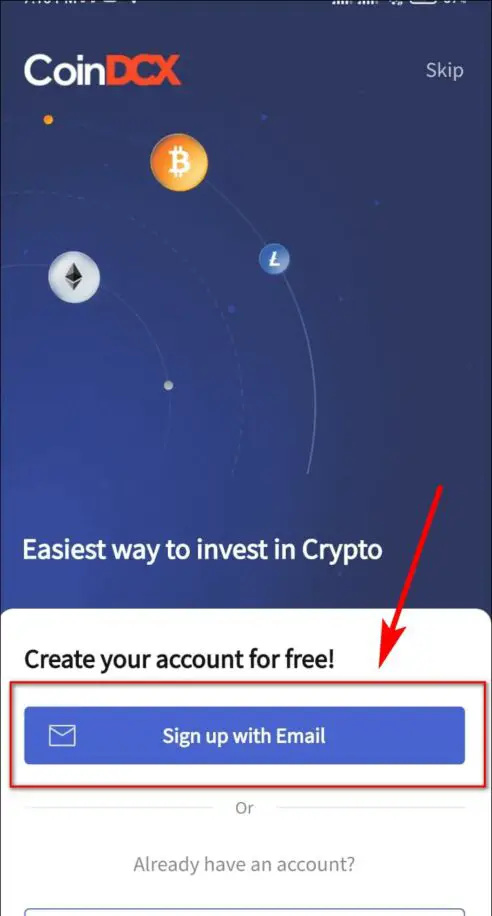మైక్రోసాఫ్ట్ చేయవలసినది iOS మరియు ఇతర ప్లాట్ఫారమ్ల కోసం చేయవలసిన జాబితా అనువర్తనాలలో ఒకటి. చేయవలసిన పనుల జాబితాలను తయారు చేయడానికి, రిమైండర్లను సృష్టించడానికి, గమనికలను తీసుకోవటానికి ఇది ఉపయోగించవచ్చు. అంతేకాకుండా, ఇది మీ ఉత్పాదకతను పెంచడానికి కొన్ని దాచిన లక్షణాలను కూడా ప్యాక్ చేస్తుంది. ఇక్కడ మొదటి పది ఉన్నాయి IOS కోసం మైక్రోసాఫ్ట్ చేయవలసిన చిట్కాలు మరియు ఉపాయాలు మీరు మీ ఐఫోన్లో ఉపయోగించవచ్చు.
IOS (ఐఫోన్ / ఐప్యాడ్) కోసం మైక్రోసాఫ్ట్ చేయవలసిన చిట్కాలు మరియు ఉపాయాలు
విషయ సూచిక
- IOS (ఐఫోన్ / ఐప్యాడ్) కోసం మైక్రోసాఫ్ట్ చేయవలసిన చిట్కాలు మరియు ఉపాయాలు
- చుట్టడం: iOS లో మైక్రోసాఫ్ట్ చేయవలసిన చిట్కాలు & ఉపాయాలు

IOS కోసం అనేక టాస్క్ మేనేజ్మెంట్ అనువర్తనాలు అందుబాటులో ఉన్నాయి. ఏదేమైనా, మైక్రోసాఫ్ట్ టూ-డూ చాలా ప్రజాదరణ పొందిన వాటిలో ఒకటి, ఇది ఆఫర్లో ఉన్న లక్షణాలకి ధన్యవాదాలు. ఇది సరళమైన, సరళమైన ఇంటర్ఫేస్తో వస్తుంది, తరువాత నిఫ్టీ లక్షణాలు మరియు lo ట్లుక్తో అనుసంధానం.
అనువర్తనం నుండి ఎక్కువ ప్రయోజనం పొందడానికి మీరు మీ ఐఫోన్లో ఉపయోగించగల కొన్ని ఉపయోగకరమైన మైక్రోసాఫ్ట్ చేయవలసిన చిట్కాలు మరియు ఉపాయాలు క్రింద ఉన్నాయి.
1. నా రోజు



చాలా మంది ప్రజలు అన్ని పనులను సమర్థవంతంగా మరియు షెడ్యూల్తో చేయడానికి మరుసటి రోజు ప్రణాళికను ఇష్టపడతారు. మైక్రోసాఫ్ట్ చేయవలసిన “నా రోజు” విభాగం రోజు ప్రణాళికను చూపుతుంది. ఇక్కడ, మీరు రోజుకు షెడ్యూల్ చేసిన మీ అన్ని పనులను జోడించవచ్చు.
పనులు అర్ధరాత్రి తరువాత స్వయంచాలకంగా అదృశ్యమవుతాయి. అదనంగా, మీరు ప్రతిరోజూ టాస్క్ జాబితాను మరియు మీ పురోగతిని సమీక్షించవచ్చు. మీరు మరుసటి రోజు కోసం అసంపూర్ణ పనులను తిరిగి కేటాయించవచ్చు.
2. సందర్భోచిత మెను సత్వరమార్గాలు

మీరు సందర్భోచిత మెను సత్వరమార్గాలకు iOS మద్దతు ఇస్తుంది, దీనిలో మీరు హోమ్ స్క్రీన్ లేదా అనువర్తన లైబ్రరీలో అనువర్తనాన్ని ఎక్కువసేపు నొక్కి, కావలసిన చర్యకు వెళ్లండి.
హోమ్ స్క్రీన్లో మైక్రోసాఫ్ట్ చేయవలసిన పనిని ఎక్కువసేపు నొక్కితే మీకు సత్వరమార్గాలతో తేలియాడే మెను లభిస్తుంది వెతకండి , ఓపెన్ నా రోజు , మరియు సృష్టించండి a కొత్త పని . జాబితాలలో త్వరగా శోధించడానికి, మీ రోజు ప్రణాళికను చూడటానికి లేదా క్రొత్త పనిని జోడించడానికి మీరు ఈ ఎంపికలను ఉపయోగించవచ్చు.
స్నాప్చాట్ నోటిఫికేషన్ సౌండ్ ఆండ్రాయిడ్ను ఎలా మార్చాలి
3. iOS 14 కోసం మైక్రోసాఫ్ట్ చేయవలసిన విడ్జెట్లు
మైక్రోసాఫ్ట్ ఇప్పుడు iOS యొక్క తాజా వెర్షన్లో హోమ్ స్క్రీన్ విడ్జెట్లకు మద్దతునిచ్చింది. విడ్జెట్లను జోడించడానికి, మీ ఐఫోన్ హోమ్ స్క్రీన్లో ఖాళీపై ఎక్కువసేపు నొక్కి, ఆపై కుడి ఎగువ భాగంలో ఉన్న + చిహ్నాన్ని క్లిక్ చేయండి. మీకు నచ్చిన విడ్జెట్ను ఎంచుకోవడానికి మైక్రోసాఫ్ట్ చేయవలసిన పనుల నుండి విడ్జెట్లను కనుగొనడానికి “చేయవలసినది” కోసం శోధించండి లేదా క్రిందికి స్క్రోల్ చేయండి.
మీరు ఇటీవలి సంస్కరణను ఉపయోగిస్తున్నారని నిర్ధారించుకోండి మైక్రోసాఫ్ట్ చేయవలసినది . ప్రస్తుతం, మీరు iOS 14 లో మూడు రకాల చేయవలసిన విడ్జెట్లను జోడించవచ్చు:

మీ టాస్క్ విడ్జెట్

మై డే విడ్జెట్

టాస్క్ల విడ్జెట్ను జోడించండి
a. మీ పనులు
ఐఫోన్ 6లో దాచిన యాప్లను ఎలా కనుగొనాలి
మీ టాస్క్ల విడ్జెట్ మీకు నచ్చిన జాబితా నుండి పనులను ఎంచుకోవడానికి మరియు చూడటానికి మీకు సహాయపడుతుంది. మీరు విడ్జెట్ను రెండు పరిమాణాల్లో ఉపయోగించవచ్చు. మీడియం విడ్జెట్ మీ పనుల జాబితాను చూపుతుంది. మరోవైపు, పెద్ద విడ్జెట్ మీ పనుల జాబితాను మరియు గడువు తేదీలను మరియు ఇతర వివరాలను చూపుతుంది.
మీరు విడ్జెట్ జాబితాను ఎక్కువసేపు నొక్కి, ‘విడ్జెట్ సవరించు’ పై క్లిక్ చేయడం ద్వారా మార్చవచ్చు.
బి. మై డే విడ్జెట్
నా డే విడ్జెట్ మీకు రోజు యొక్క మొదటి పనిని చూపుతుంది. ఇతర పనులను తెరవడానికి లేదా చూడటానికి, మీరు విడ్జెట్లో ఎక్కడైనా నొక్కవచ్చు- ఇది మైక్రోసాఫ్ట్ చేయవలసిన పూర్తి మై డే జాబితాను తెరుస్తుంది.
సి. టాస్క్ విడ్జెట్ను జోడించండి
జోడించు టాస్క్ విడ్జెట్ ఉపయోగించి, చేయవలసిన అనువర్తనాన్ని తెరవకుండా మీరు త్వరగా మీ ఎంపిక జాబితాకు ఒక పనిని జోడించవచ్చు. మీ జాబితాకు క్రొత్త పనిని జోడించడానికి విడ్జెట్లో ఎక్కడైనా నొక్కండి. టాస్క్లు జోడించబడిన జాబితాను మార్చడానికి, విడ్జెట్ను ఎక్కువసేపు నొక్కి, ‘విడ్జెట్ను సవరించు’ ఎంపికను ఉపయోగించండి.
4. సిరి సత్వరమార్గాలు
సిరి సత్వరమార్గాలు మీ ఐఫోన్లో సంక్లిష్టమైన పనులను ఒకే చర్యగా సులభతరం చేస్తాయి. మరియు అదృష్టవశాత్తూ, మైక్రోసాఫ్ట్ టూ-డూ కొన్ని సిరి సత్వరమార్గాలను అనుసంధానిస్తుంది. చేయవలసిన పనుల కోసం సిరి సత్వరమార్గాలను జోడించడానికి:



- మీ ఐఫోన్లో మైక్రోసాఫ్ట్ చేయవలసిన పనిని తెరవండి.
- ఎగువ కుడి మూలలో మీ ప్రొఫైల్ చిత్రాన్ని క్లిక్ చేయండి.
- తదుపరి స్క్రీన్లో, ఎంచుకోండి సిరి సత్వరమార్గాలు .
- ఇక్కడ, నొక్కండి టాస్క్ జోడించండి మరియు క్రొత్త పనిని జోడించమని సిరికి చెప్పడానికి అనుకూల పదబంధాన్ని జోడించండి.
- అదేవిధంగా, నొక్కండి ఓపెన్ జాబితా మరియు సిరిని జాబితాను తెరవమని మీరు చెప్పే అనుకూల పదబంధాన్ని జోడించండి.
మీరు ఏ జాబితాకు టాస్క్లను జోడించాలనుకుంటున్నారో లేదా సత్వరమార్గాలలో ఏ జాబితాను తెరవాలనుకుంటున్నారో మీరు అనుకూలీకరించవచ్చు. మీరు బహుళ జాబితాల కోసం బహుళ సత్వరమార్గాలను కూడా జోడించవచ్చు.
5. ఆటో సూచనలు



మీరు ఒక పనిని జోడించినప్పుడు, తేదీ లేదా సమయాన్ని అర్థం చేసుకోవడానికి Microsoft To-Do స్వయంచాలకంగా దాన్ని విచ్ఛిన్నం చేస్తుంది. ఉదాహరణకు, మీరు “ఫిబ్రవరి 28 న ప్రైమ్ వీడియో చందాను రద్దు చేయి” లేదా “ఉదయం 12 గంటలకు పిసిని తనిఖీ చేయండి” అని టైప్ చేస్తే, అది స్వయంచాలకంగా సమయ-ఆధారిత సంఘటనను కనుగొంటుంది మరియు ఆ సమయం లేదా తేదీ కోసం రిమైండర్ను సెట్ చేయాలని సూచిస్తుంది.
పనిని జోడించేటప్పుడు సమయ-ఆధారిత సలహాను నొక్కండి మరియు ఇది అవసరమైన తేదీ లేదా సమయం కోసం స్వయంచాలకంగా రిమైండర్ను జోడిస్తుంది. ప్రతి పనికి మీరు తేదీ లేదా సమయాన్ని మానవీయంగా సెట్ చేయవలసిన అవసరాన్ని ఇది తొలగిస్తుంది.
6. ఇమెయిల్ను టాస్క్గా ట్యాగ్ చేయండి
ఇతర మైక్రోసాఫ్ట్ ఉత్పత్తుల మాదిరిగానే, మైక్రోసాఫ్ట్ టూ-డూ అంతర్గత lo ట్లుక్ మెయిల్తో బలమైన అనుసంధానం కలిగి ఉంది. మీరు ఒక నిర్దిష్ట పనిని కలిగి ఉన్న ఇమెయిల్ను స్వీకరిస్తే, మీరు దానిని ఒక పనిగా ట్యాగ్ చేయవచ్చు. దీని తరువాత, మీ చేయవలసిన పనుల జాబితాకు ఇమెయిల్ జోడించబడుతుంది.
నేను గూగుల్ క్రోమ్ని ఎందుకు డౌన్లోడ్ చేసుకోలేను
ఉదాహరణకు, మీరు మీ విద్యుత్ బిల్లు గురించి ఒక ఇమెయిల్ను ఒక పనిగా ఫ్లాగ్ చేస్తే, చేయవలసినది స్వయంచాలకంగా నిర్ణీత తేదీన దాని గురించి మీకు గుర్తు చేస్తుంది.
7. అనువర్తన థీమ్ను మార్చండి



సరే, అనుకూలీకరణను ఎవరు ఇష్టపడరు? మీరు డిఫాల్ట్ నేపథ్యంతో విసిగిపోతే, మైక్రోసాఫ్ట్ చేయవలసిన పనులలోని వ్యక్తిగత జాబితాల కోసం మీరు అంతర్నిర్మిత థీమ్ల నుండి ఎంచుకోవచ్చు. మీరు చేయాల్సిందల్లా జాబితాను తెరిచి, కుడి ఎగువన ఉన్న మూడు చుక్కలను నొక్కండి మరియు క్లిక్ చేయండి థీమ్ మార్చండి .
ఇక్కడ, మీకు నచ్చిన రంగులు లేదా ఫోటోలను జాబితా నేపథ్యంగా సెట్ చేయవచ్చు. అయితే, మీరు ఇంకా గ్యాలరీ నుండి చిత్రాలను జోడించలేరు. ఏమైనప్పటికీ, ప్రస్తుత థీమ్ ఎంపిక కూడా మంచిది.
గూగుల్ ప్రొఫైల్ చిత్రాన్ని ఎలా తొలగించాలి
8. స్వైప్ సంజ్ఞలను ఉపయోగించండి



మైక్రోసాఫ్ట్ టూ-డూ ఒక పనిని తొలగించడానికి లేదా నా రోజుకు జోడించడానికి సాధారణ స్వైప్ సంజ్ఞలకు మద్దతు ఇస్తుంది. నా పనికి జోడించడానికి మీరు ఒక పనిని ఎడమవైపు స్వైప్ చేయవచ్చు. అదేవిధంగా, మీరు పనిని తొలగించడానికి కుడివైపు స్వైప్ చేయవచ్చు. ఎంపికల చుట్టూ గాలికొదిలేయకుండా మీ సమయాన్ని వృథా చేయకుండా చాలా త్వరగా విషయాలను నిర్వహించడానికి ఇది మీకు సహాయపడుతుంది.
9. ఉప పనులను సృష్టించండి



మీరు బహుళ దశలను కలిగి ఉన్న సంక్లిష్టమైన పనులను కలిగి ఉండవచ్చు. అలాంటప్పుడు, మీరు ఉప-పనులను జోడించడం ద్వారా పనిని సరళీకృతం చేయవచ్చు. ఉప-పనిని సృష్టించడానికి, విధిని నొక్కండి మరియు క్లిక్ చేయండి దశను జోడించండి . అప్పుడు, పనిలో పాల్గొన్న అన్ని దశలను జోడించి క్లిక్ చేయండి పూర్తి ఎగువ కుడి వైపున.
మీరు ఇప్పుడు ఉప-పనులను ఒక్కొక్కటిగా గుర్తించవచ్చు. మీరు అన్ని ఉప పనులను పూర్తి చేసేవరకు ప్రధాన పని పూర్తయినట్లు గుర్తించబడదు. ఉప-పనులను వాటి ప్రాముఖ్యత ఆధారంగా మీరు మానవీయంగా లాగండి మరియు తిరిగి ఆర్డర్ చేయవచ్చు.
10. మీ జాబితాను ఇతరులతో పంచుకోండి



మీ జాబితాలు తరచుగా ఇతర వ్యక్తులను కలిగి ఉండవచ్చు, చెప్పండి, మీరు ఒక ప్రాజెక్ట్ను నిర్వహిస్తున్నారు, దీని కింద ఇతరులు వేర్వేరు బాధ్యతలు కలిగి ఉంటారు. ప్రతి ఒక్కరూ సమూహ పనిని ట్రాక్ చేస్తున్నారని నిర్ధారించడానికి, మీరు మీ సహోద్యోగులను లేదా ఇతర వ్యక్తులను చేయవలసిన పనికి చేర్చవచ్చు.
అలా చేయడానికి, జాబితాను తెరిచి, కుడి ఎగువ మూలలో ఉన్న ఆహ్వాన చిహ్నాన్ని నొక్కండి. అప్పుడు, SMS లేదా తక్షణ సందేశ ప్లాట్ఫారమ్లను ఉపయోగించి వ్యక్తులను ఆహ్వానించండి. ఆహ్వానించబడిన వ్యక్తులు చేరవచ్చు మరియు జాబితాను సవరించవచ్చు. వారికి కావలసిందల్లా మైక్రోసాఫ్ట్ ఖాతా.
అవసరమైన వారందరినీ చేర్చిన తర్వాత, ప్రాప్యతను నిర్వహించు సెట్టింగ్లో చేరకుండా ఏదైనా క్రొత్త సభ్యుడిని మీరు ఆపవచ్చు. ప్రాప్యతను నిర్వహించు కింద స్టాప్ షేరింగ్ ఎంపికను ఉపయోగించి మీరు ఇతరులతో జాబితాను పంచుకోవడాన్ని కూడా ఆపవచ్చు.
చుట్టడం: iOS లో మైక్రోసాఫ్ట్ చేయవలసిన చిట్కాలు & ఉపాయాలు
మీ ఉత్పాదకతను పెంచడానికి ఇవి iOS కోసం కొన్ని ఉపయోగకరమైన మైక్రోసాఫ్ట్ చేయవలసిన చిట్కాలు మరియు ఉపాయాలు. అన్నింటికంటే, నాకు ఇష్టమైనది ఆటో సూచనలు- కొన్ని సమయాల్లో అవి నిజంగా ఉపయోగకరంగా ఉన్నాయని నేను భావిస్తున్నాను. ఏదేమైనా, మీరు ఏ లక్షణాలను ఎక్కువగా ఇష్టపడతారు? దిగువ వ్యాఖ్యలలో నాకు తెలియజేయండి.
అలాగే, చదవండి- Android మరియు iOS కోసం టాప్ 5 ఉత్తమ ప్రకటన ఉచిత చేయవలసిన జాబితా అనువర్తనాలు
ఫేస్బుక్ వ్యాఖ్యలువద్ద తక్షణ సాంకేతిక వార్తల కోసం మీరు మమ్మల్ని అనుసరించవచ్చు గూగుల్ న్యూస్ లేదా చిట్కాలు మరియు ఉపాయాలు, స్మార్ట్ఫోన్లు & గాడ్జెట్ల సమీక్షల కోసం చేరండి గాడ్జెట్లు టెలిగ్రామ్ సమూహాన్ని ఉపయోగించండి లేదా తాజా సమీక్ష వీడియోల కోసం సభ్యత్వాన్ని పొందండి గాడ్జెట్లు యూట్యూబ్ ఛానెల్ ఉపయోగించండి.